
今日は
「楽天モバイルのRakuten UN-LIMITは買い?」
「スーパーホーダイからRakuten UN-LIMIT 2.0に移行したよ」
「申し込みのボタンをしたのに先に進めないよ」
「Rakuten UN-LIMITの通信速度は?」
について書いていきたいと思います。
現在はRakuten UN-LIMITを使っています。
以前は、旧楽天モバイルプラン「スーパーホーダイ」を使っていました。
楽天モバイルさんから楽天回線「Rakuten UN-LIMIT 2.0 への移行について」というプラン変更しませんか?とメールが着ました。
そこには、
- 2020年4月8日より携帯キャリアサービスを本格開始
- プラン料金2,980円/月で日本全国どこでもデータも通話も使い放題
- Rakuten UN-LIMITを提供開始
- Rakuten UN-LIMIT提供キャンペーン 最大20,800ポイント還元
- 移行にともなう「契約解除料」はかかりません
と書かれてました。
Rakuten UN-LIMITプラン内容
- 2,980円/月 1年無料(300万名対象)
- 事務手数料等は別費用
- 日本全国どこでもデータ使い放題
- 楽天回線エリア
高速完全使い放題 - パートナー回線エリア
データ容量5GB/月
超過後は最大1Mbpsで使い放題 - Rakuten Linkアプリから国内通話かけ放題
(一部対象外番号あり) - アプリ未使用時の通話料30秒/20円
ざっとこんな内容です。
3月時点でのプラン発表では、楽天回線エリアだとデータ使い放題で、パートナー回線エリアはデータ容量が2GBで、超過後の通信速度が128kbpsでした。
これでは使えないと思っていました。
スーパーホーダイの人はご存知の通り、スーパーホーダイは超過後の通信速度は1Mbpsなので、それが128kbpsになるなら改悪です。
そもそも超過後の通信速度が1Mbpsで節約になると思ったので楽天モバイルしたキッカケでしたので残念です。
Rakuten UN-LIMIT 2.0 パートナー回線エリア5GB/月 超過後1Mbps 月額1年無料!
しかし!
4月発表で、パートナー回線エリアが5GB/月、超過後の通信速度が1Mbpsで、月額2,980円が1年間無料!
※1年間無料は300万名まで。
これならRakuten UN-LIMIT 2.0への移行も良いかもと思いました。
私は2018年にスーパーホーダイを契約。
2年間は1,480円/月で使用してました。
2年後は2,980円/月です。
Rakuten UN-LIMITは2,980円/月です。
そろそろ契約から2年経つので1,480円/月から2,980円/月になるので、いま1,480円/月払っているのがタダ(無料)になり、しかも1年間無料で使えます。
ということは、1,480円×12月分(17,760円)(1年間の途中で確か2,980円/月になるので2万以上)を払わなくても良いということになります。
2万円以上のお得!
※端末を買わなければいけない人にとってはスマホ分(2万円程度)がタダで手に入る感じですね。
Rakuten UN-LIMIT VプランセットのAQUOS SENSE3 liteなら25,980円で、楽天ポイントが15,000ポイント還元+(Web申し込み)2020年12月8日 8時59分まで、8,000円ポイント還元されるので実質2,980円で買うことができます。

AQUOS sense3 lite+Rakuten UN-LIMIT Vプランセット【15000円相当のポイント還元】
※上記は期間限定なのでいつ終了するのかわかりません。
その他にもお得なスマホがありましたよ。
300万名限定で1年間無料ということなのですぐにでもやらないと定員に達しそうなのですぐ移行してみました。
楽天回線エリアとパートナー回線エリアを調べる!
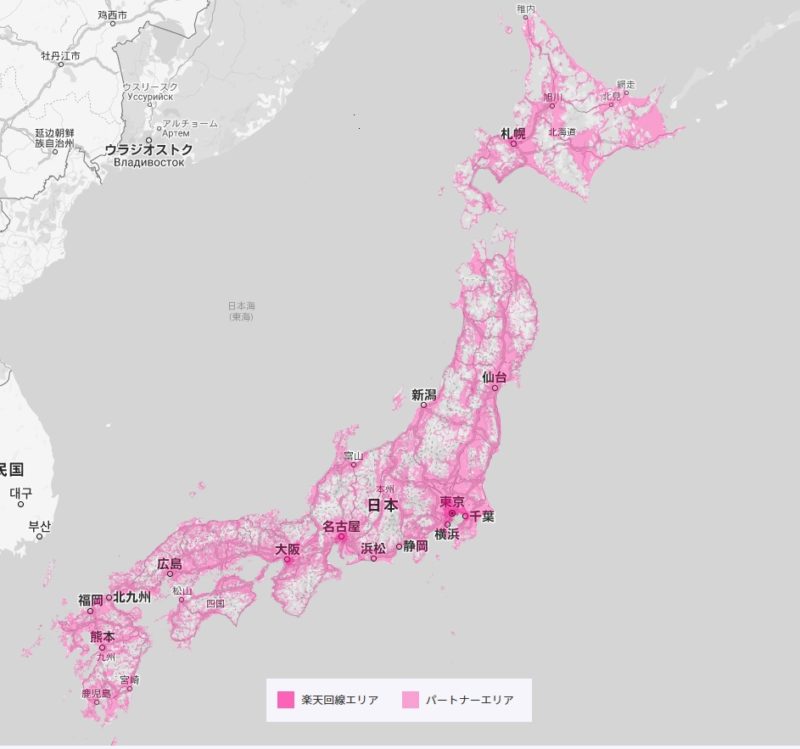
画面に入り切りませんでしたが那覇もあります。
上のリンクから確認できます。
楽天回線エリアはまだ少ないですね。
うちはパートナー回線エリアになります。
ちなみにパートナー回線エリアはAU回線でした。
しかし色味が似ててわかりづらいですね。
楽天回線エリアは赤にすれば良かったのに。
拡大すると地方でも楽天回線エリアがあるのでリンク先からご確認ください。
スーパーホーダイからRakuten UN-LIMIT 2.0へ移行の方法
5GB/月、超過後の通信速度1Mbpsを2,980円/月(いまなら1年間無料)というキャリアは他に絶対ないので、これから新規加入する人や家族や子供で毎月の通信費が高い家庭は大変家計が助かるのではと思います。
楽天モバイルさんからのメールのリンクからはじめると何故か「申込み」でエラーが起きる。原因はわかりせんがどうしても進めない。
なので、そのリンクからではなく楽天モバイルのHPの「スーパーホーダイ、組み合わせプランからの移行お申し込み」から進みました。
スーパーホーダイからUN-LIMITに移行した方法です。
※Rakuten UN-LIMITは楽天回線対応製品以外の動作保証はしていないということなので↓から自分のスマホが対応しているか確認。
楽天回線対応してないスマホの場合で、楽天回線対応のスマホとUN-LIMITを同時にしたい場合は、申し込み途中でスマホを購入します。
24回払い、48回払いが選べます。楽天カードなら分割手数料無料でした。
ちなみに僕の端末はHUAWEI nova lite 2だったので対象外でした。
申し込みと同時にOPPO Reno3 Aを購入しました。
▶ まずは楽天モバイルへ入ります。楽天モバイルに入ったらログイン。
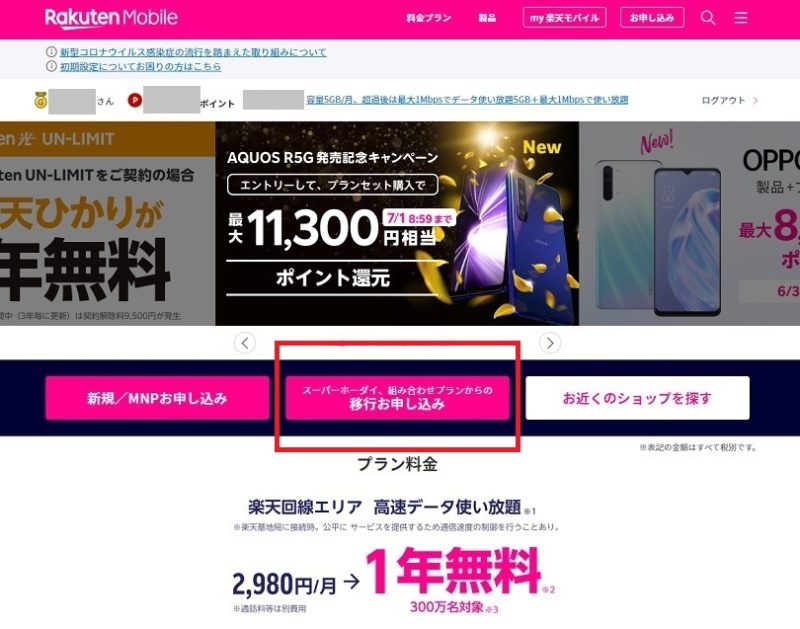
画面中央にある「スーパーホーダイ、組み合わせプランからの移行お申し込み」をクリック。
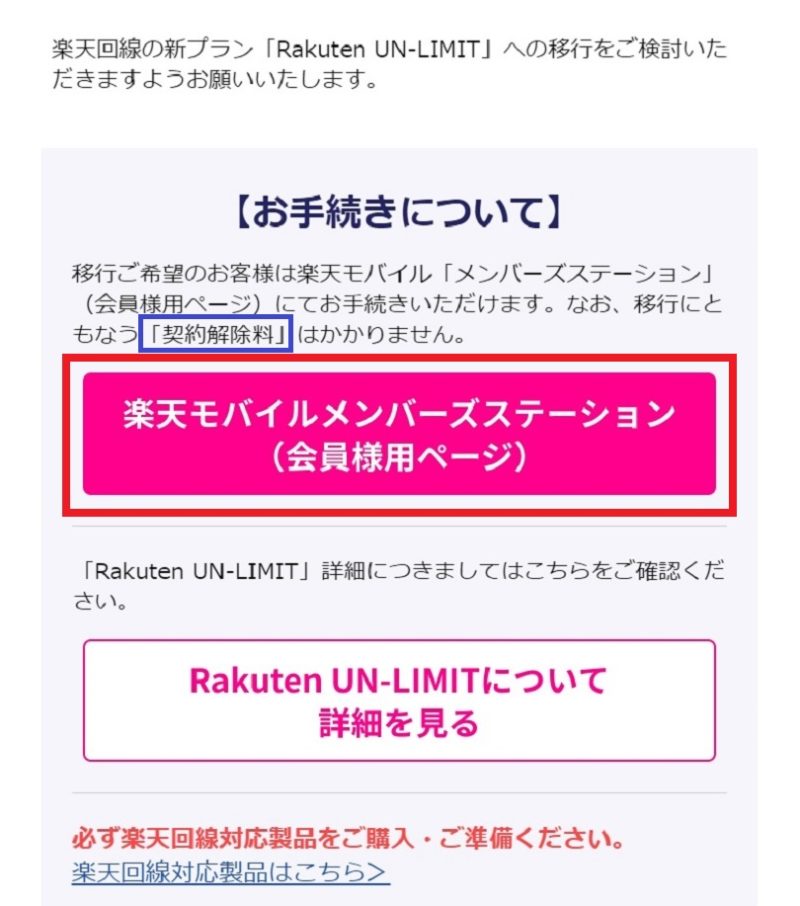
移行するためには、楽天モバイル「メンバーズステーション」(会員様用ページ)で手続きをします。
『「契約解除料」はかかりません』になっているか確認してから「楽天モバイルメンバーズステーション」をクリック。
※契約解除料はかかりませんがない場合はもうキャンペーンが終わってるかもしれません。
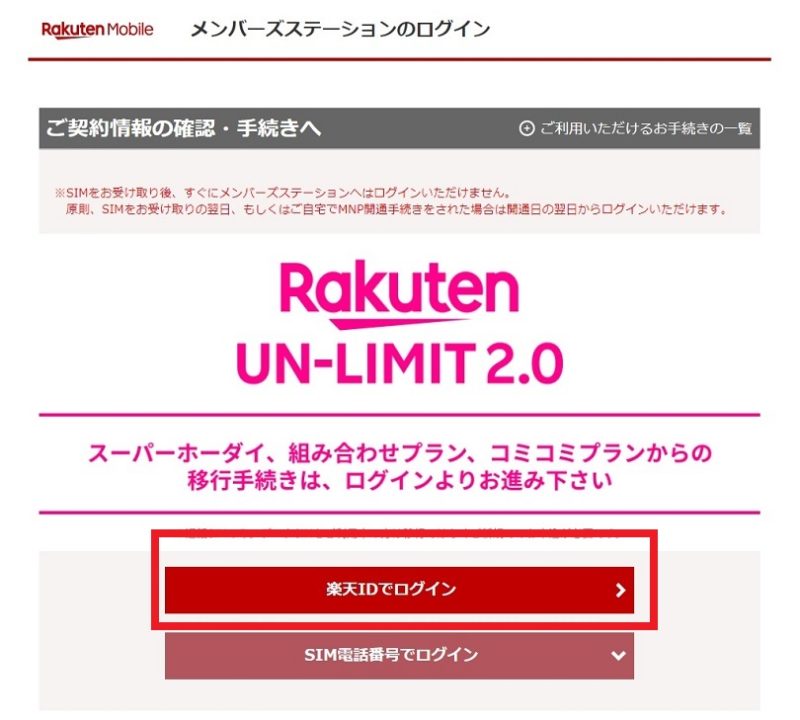
楽天モバイルメンバーズステーションへは、楽天IDでログインをクリック。
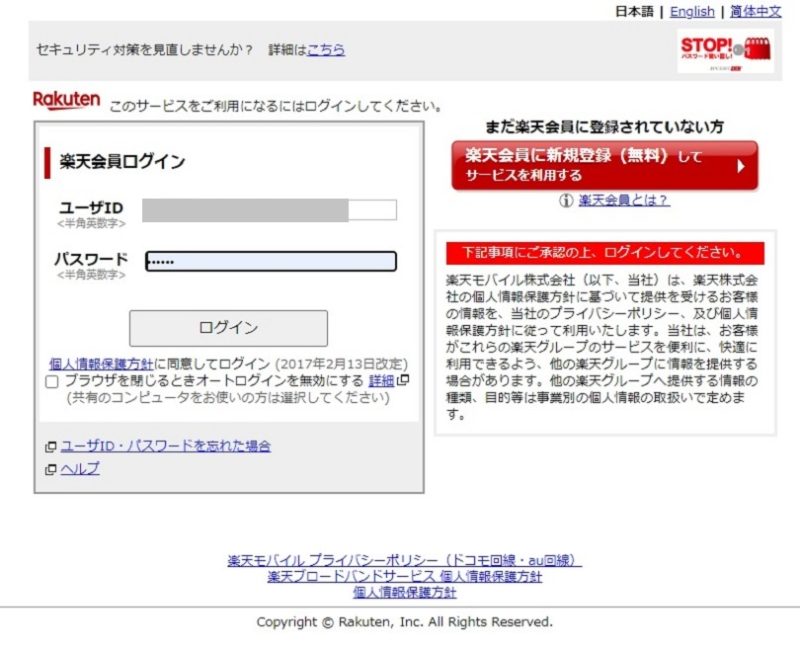
楽天ユーザIDとパスワードを入力しログインをクリック。
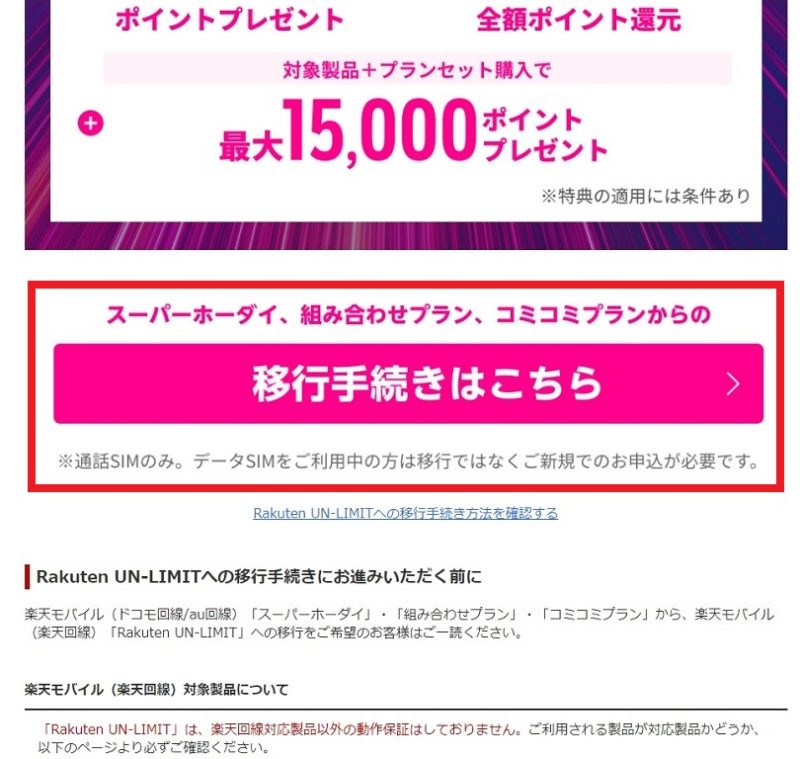
スーパーホーダイ、組み合わせプラン、コミコミプランからの「移行手続きはこちら」をクリック。
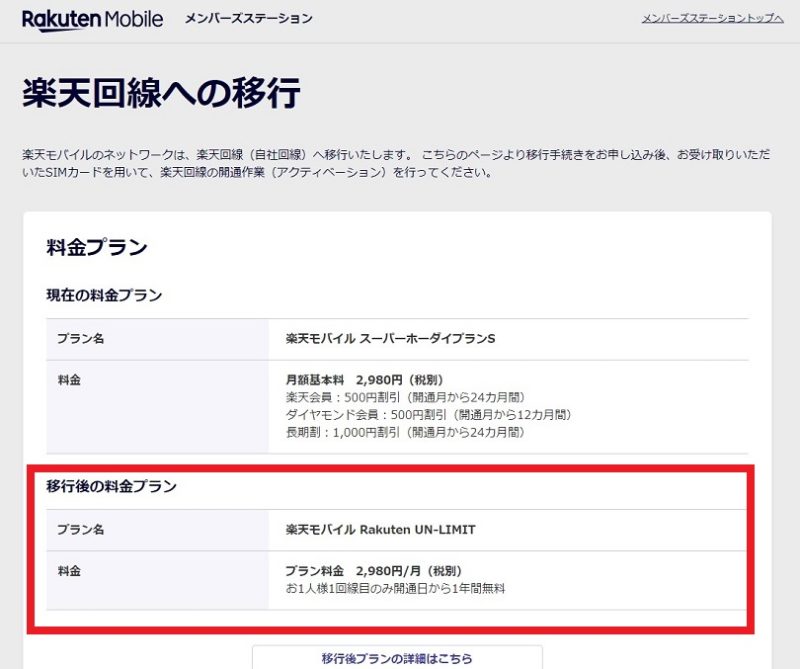
プラン料金 2,980円/月(税別)
お1人様1回線目のみ開通日から1年間無料になっていることを確認。
※1年間無料になってなければキャンペーン終了しているかも。
規約などよく読む。
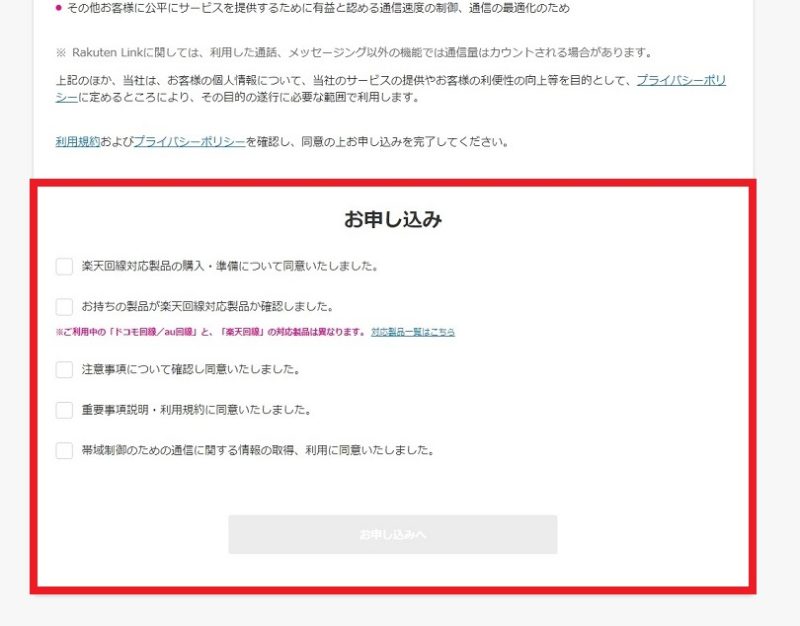
下の方の「お申し込み」で、全てにチェックを入れて「お申し込み」をクリック。
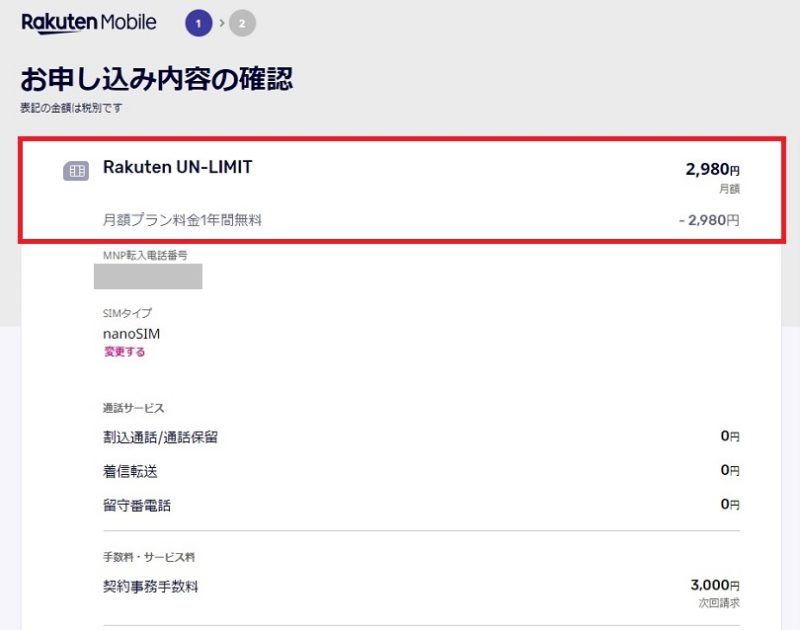
ここでMNP転入電話番号があっているかと、月額プラン料金1年間無料 -2,980円になっているかを確認。
契約事務手数料3,000円は次回請求されます。
キャンペーン中は楽天ポイントとして戻ってくるようです。
※ちょっと調べ中です。
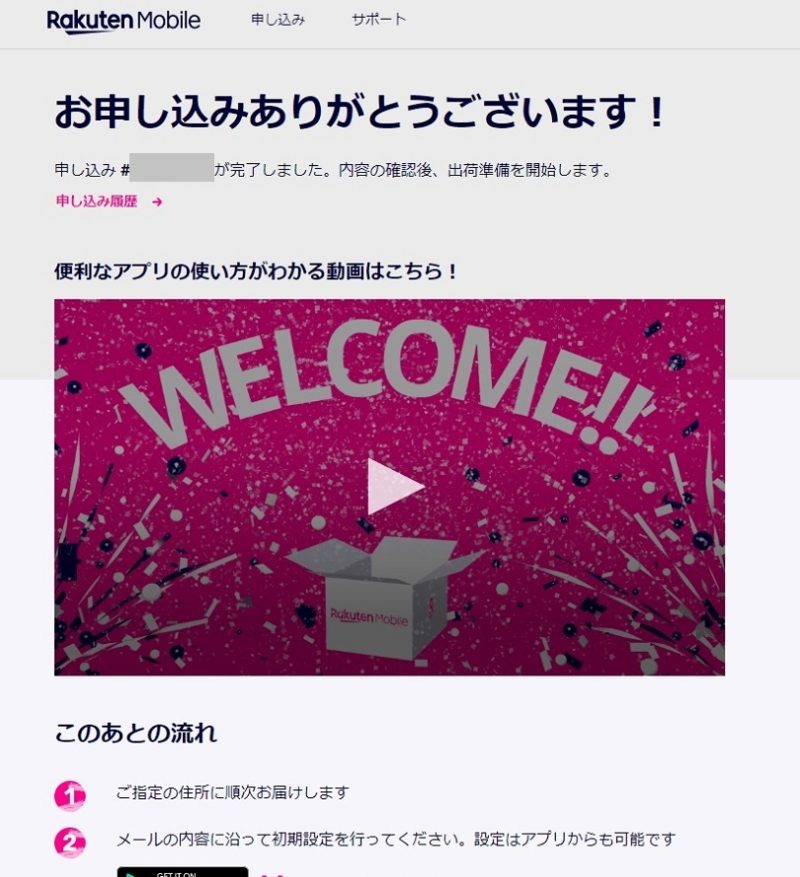
スーパーホーダイプランからRakuten UN-LIMITへの移行のお申し込みが完了!
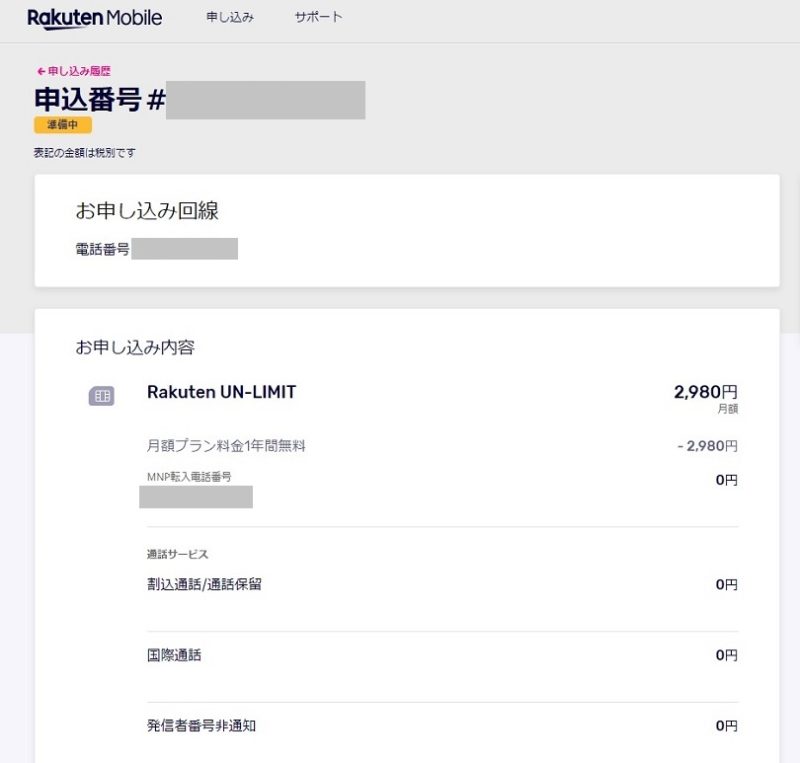
これでお申し込み完了!
スーパーホーダイ(ドコモ回線)からRakuten UN-LIMIT(パートナー回線エリア)通信速度は良い悪い?
無事にRakuten UN-LIMITに移行できました。
新しい端末と古い端末を用意して使えるようにする。
・グーグルアカウントの移行
(前端末と新端末で認証確認などをするので移行するときは前端末をWi-Fiに繋いでおく必要があります。新端末にグーグルアカウントをログインすると前端末との認証が始まります)
・LINEも移行
(LINEは前端末の回線が残っているうちにメールアドレス・パスワードの登録をしておく必要があります。
また移行する前に設定から引き継ぎを選択して36時間までに新端末に引き継ぎをしなければなりません。必要であればトーク履歴のバックアップなどもします)
・Rakuten Linkや楽天モバイルアプリなど各アプリにもログインし使用できるようにします。
※Rakuten Linkアプリ・楽天モバイルアプリはインストールされてると思いますが、LINEアプリはGoogleストアからダウンロードしてインストールします。
さて、早速速度計測をしてみました。
計測時間は一番回線が混む時間帯の昼12時にしてみました。
結果は、
パートナー回線エリア(昼12時)16Mbps~23Mbps前後でした。
パートナー回線エリア(17時30分)30Mbps~40Mbps前後でした。
以前のホーダイ(ドコモ回線)(昼12時)1.6Mbps~2.5Mbps(調子が良くて4Mbps)くらいでした。
これはかなり速くなったと思います。
正直パートナー回線エリアでは速度は変わらないのではと思っていましたので、これはとても嬉しいです。
そして、Rakuten UN-LIMITでも楽天モバイルアプリで低速モード(データ制限モード)があるので普段は低速モード(最大1Mbps)で使って、必要に応じて高速モードにすることができます。
ホーダイの時は、必要な時も低速モードくらいの速度しかでなかったので意味ないじゃんと半分諦めてましたが、Rakuten UN-LIMITは必要な時に高速通信が使えるのが良いですね。
※地域によって使用場所により速度は変わる場合があるので参考までに。
あと12時~13時と、18時~19時の低速モードはホーダイでは300kbpsです。
12時にスマホをいじる時に低速モードで300kbpsは辛かった。そこで高速モードにして1~2Mbpsくらいしかでないからイライラしてました😭
Rakuten UN-LIMITでは、それが無い!
12~13時、18~19時にも最大1Mbpsです。
なので、いつでもYouTube動画など見放題できます😊
Rakuten UN-LIMIT(パートナー回線エリア)低速モード(1Mbps)使い放題で出来ることを検証してみた!

使用端末はOPPO Reno3 Aです。
端末の処理速度が悪いと回線速度が速くても動画がカクカクしたりすることもあるようです。
| 最大1Mbps | |
| メッセージ・メール | ◎ 快適 |
| SNS | ○ まあ快適 |
| Webブラウジング | ○ まあ快適 |
| Googleマップ | ○ まあ快適 |
| ゲームアプリ | ○ まあ快適 |
| アプリダウンロード | △ 時間がかかる |
| 動画再生 | ○ まあ快適 |
| YouTube 画質 1080P(頻繁に止まる) 720P(けっこう止まる) 480P(快適) GyaO 画質 最高画質(まあ快適) 標準画質(快適) AbemaTV 画質 最高画質(快適・ぼやけてる?) 高画質(快適) 最高画質・高画質共に快適に見れました。 また50%節約できる通信節約モードもあります。 だいぶ画質は落ちますがなめらかです。 U-NEXT 画質 高画質(頻繁に止まる) 低画質(快適) 最低画質(快適) 低画質でもスマホの画面では粗さはあまり目立たない。 画質は自動を選択しておけば最適な画像にしてくれる。 1Mbpsでもキレイな画質で見れました。 見放題は嬉しいですね。 | |
| 生配信サイト | ○ まあ快適 |
| ツイキャス 視聴画質 ソース高画質(たまに止まる) 標準画質(快適) ライブ配信 高画質(まあ快適) 標準画質(快適) SHOWROOM 視聴画質 オリジナル画質(たまに止まる) 低画質(快適・立ち上がり時はもたつく) ライブ配信 (快適) TikTok 視聴画質 不明(まあ快適) アップロードはしてません。 1Mbpsでも普通に見ることができました。 ツイキャス・SHOWROOMのライブ配信も電波不足による遅延にもならず快適にできました。 |
まとめ
楽天モバイルのホーダイプランからRakuten UN-LIMITの移行をしてみた記録を書きました。
Rakuten Linkアプリから通話で楽天でんわアプリのような10分間だけ無料という縛りもなく、何十分かけても無料で、低速モード(最大1Mbps)も以前のスーパーホーダイのような12時~13時、18時~19時に300Kbpsになることもなく、ずっと最大1Mbpsで使える。
さらに高速モードがちゃんと高速回線速度。
しかも1年間無料なので個人的にはデメリットはなくメリットしかない感じはします。
6月30日現在はまだ1年間無料でRakuten UN-LIMITにすることができます。
いつ終了するのかは問い合わせてみましたがオペレータの方も把握できていないということです。終了間際にHPで報告するということですが実際行われるかはわかりませんのでいきなり終了ということもありえると思います。
もし通販で契約するのに抵抗があるという方は、端末分の特典ポイントは少なくなったり事務手数料が他にかかるかもしれませんが、お近くの楽天モバイル店舗で朝一に行って11時ごろまでにMNPの手続きをし契約を進めれば、その日のうちに移行&スマホをゲットすることも可能です。
その時に必要なのが
・免許証(身分証明書)
・楽天ID/パスワード
・前携帯のGoogleアカウント/パスワード
・ハンコ(サインでも良かったかも)
・お金(分割にするなら楽天カードなど)
あとは必要なかったと思うのですが、お近くの楽天モバイル店舗に電話して必要なものを聞いて準備することをオススメします。
それらを予めメモしておくとスムーズにできます。
これ忘れずに。
お店に行く前に事前に前携帯でLINEにメールアドレスとパスワードを登録しておくこと。
引き継ぎボタンは店員の指示で押すことになります。LINEを引き継ぎたいと言っておきましょう。
楽天モバイルのスーパーホーダイからRakuten UN-LIMITに移行した時にしたことと、実際にRakuten UN-LIMITになってからの通信速度など検証したことを書いてみました。
ガーッと書いてしまったので読みづらいところも多かったと思いますが、あとで修正していきます。
最後までお読み頂きありがとうございました。





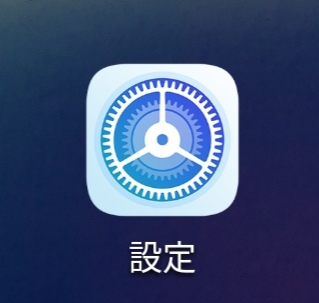

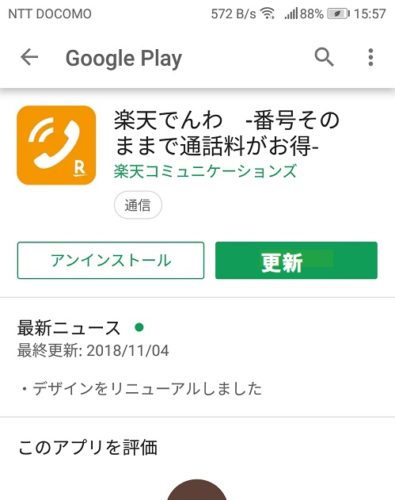
コメント